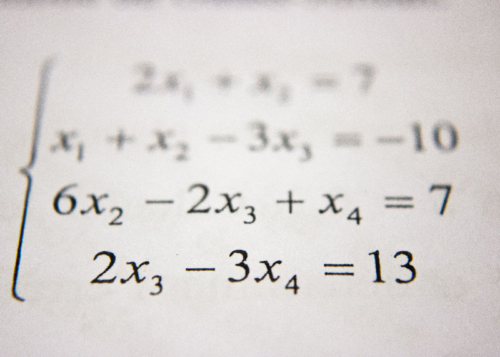
Componentes de función macro
Marzo 2016: Marga Delgado explica cómo usar los componentes de función macro para crear elementos de salida adicionales a la hora de llevar a cabo una asignación.
¿Qué es una serie temporal?
Una serie temporal es un conjunto de datos relacionados con un objeto, y estos datos cambian con el tiempo. Por ejemplo, el recuento de una sección se almacenaría en una serie temporal con valores para cada intervalo de detección, digamos 15 minutos.
En Aimsun Next, puedes ver una serie temporal en la pestaña de series temporales de un objeto. Por ejemplo, para una réplica:
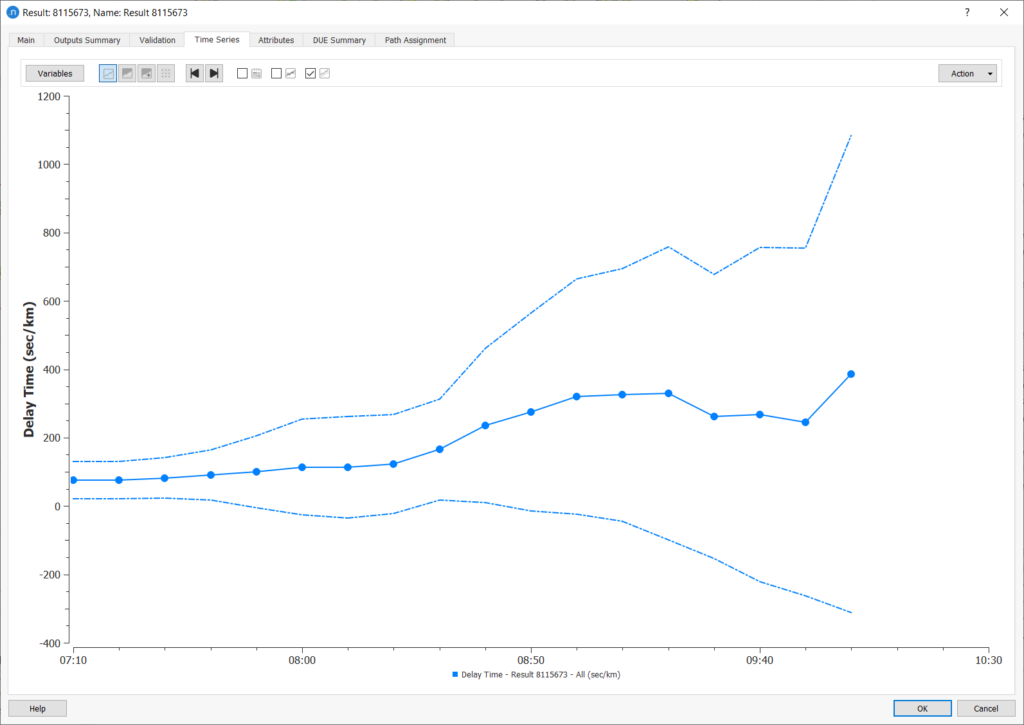
Una serie temporal es un objeto de la claseGKTimeSerie y se almacena en un atributo, unaGKColumndel objeto al que se refiere. Puedes leer la desviación estándar, el Máx, el Mín, la Media y el RMS del GKTimeSerie objeto.
Cada GKTimeSerietiene un objeto de descripción asociado (GKTSDescription). Contiene información sobre la duración, la hora de inicio y de finalización y el intervalo de la serie temporal a la que se aplica.
ElGKTimeSerieIndex se utiliza para acceder a un intervalo concreto de una serie temporal de la que quieres leer o escribir un valor. Para especificar el 5º intervalo, utilizarías GKTimeSerieIndex(4) ya que la numeración comienza en 0.
Cómo leer los datos de una serie temporal
Para obtener una serie temporal de un objeto puedes llamar al método getDataValueTS(), pasando como argumento la GKColumn que la almacena.
Si quieres obtener directamente el valor de un intervalo de una serie temporal de un objeto, puedes llamar en su lugar al método getDataValueInTS() pasando como argumento el GKTimeSerieIndex además de laGKColumn que almacena la serie temporal.
Ten en cuenta que getDataValueInTS() devuelve una tupla, en la que el primer elemento es el valor de la serie temporal y el segundo es la desviación.
Para encontrar el nombre de una columna, puedes mirar en la ventana de tipos después de haber recuperado una base de datos o haber ejecutado el modelo. Por ejemplo, aquí están los resultados de GKSection.
El nombre se compone de:
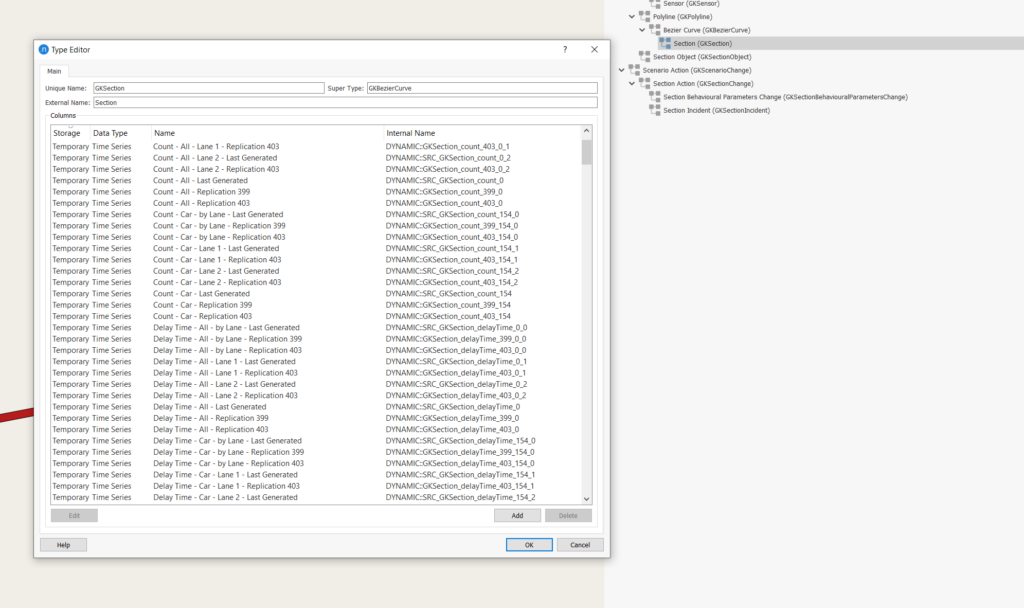
Por ejemplo, para leer la densidad en un carril de una sección durante un intervalo de una réplica, se podría utilizar la siguiente función. Observa que el primer intervalo está etiquetado como 0, el segundo como 1 y así sucesivamente.
def readdensity( section, interval, replicationid, lanenumber, vehicleid=0 ):
column = model.getColumn( "DYNAMIC::GKSection_density_"+str(replicationid)+"_"+str(vehicleid)+"_"+str(lanenumber) )
(value, deviation) = section.getDataValueInTS( column, GKTimeSerieIndex(interval) )
return value
Cómo escribir datos en una serie temporal
Para crear nuevas series temporales, tenemos que
Por ejemplo, el siguiente script crea una serie temporal para los nodos en la que almacena el tiempo de ciclo del plan de control activo en ese momento del día. Recorre el periodo cubierto por el plan maestro de control en intervalos de 15 minutos. Debes asignarlo al menú contextual de los Planes de Control Maestro y ejecutarlo haciendo clic con el botón derecho del ratón en un plan de control maestro.
fromDate = QDateTime(QDate().currentDate(), target.initialTime())
toDate = fromDate.addSecs(target.duration().toSeconds()[0])
interval = GKTimeDuration(0, 15, 0)
fromDate = fromDate.addSecs(interval.toSeconds()[0])
type = model.getType("GKNode")
column = type.getColumn( "GKNode::cycle_%s" % target.getId(), GKType.eSearchOnlyThisType )
if column == None:
column = type.addColumn( "GKNode::cycle_%s" % target.getId(), GK.BuildContents("Cycle Time", target), GKColumn._GKTimeSerie, GKColumn.eExternal )
column.setConversion(GK.eConversionUndefined, "", "")
tsDescription = GKTSDescription.getCreateDescription( column, "cycleTime" )
tsDescription.setAggregationType(GK.eAggregationUndefined)
tsDescription.setNullValue(-1)
tsDescription.setTime(fromDate, toDate, interval)
now = fromDate
while now <= toDate:
fromTime = now.time().second()+now.time().minute()*60+now.time().hour()*3600
for node in model.getCatalog().getObjectsByType(type).itervalues():
controlJunction = target.getControlJunction(node.getId(), fromTime, fromTime+1)[0]
if controlJunction != None:
cycle = controlJunction.getCycle()
node.setDataValueInTS(column, GKTimeSerieIndex(tsDescription.getInterval(now)), cycle, 0.0, tsDescription)
now = now.addSecs(interval.toSeconds()[0])
Ten en cuenta que la columna se crea con GK.BuildContents, para que el originador, en este caso el plan maestro de control seleccionado, esté correctamente configurado.
Si la columna y la descripción de la serie temporal están correctamente definidas, la serie temporal aparecerá en el diálogo de nodos señalizados.
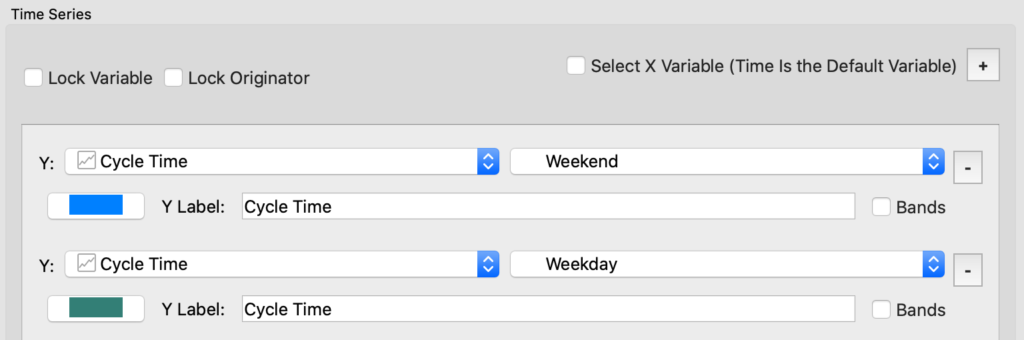
Y si ejecutas el script para varios planes maestros de control, puedes utilizar el gráfico de series temporales para detectar rápidamente la diferencia, por ejemplo, entre el ciclo durante el día de la semana y el ciclo durante el fin de semana.
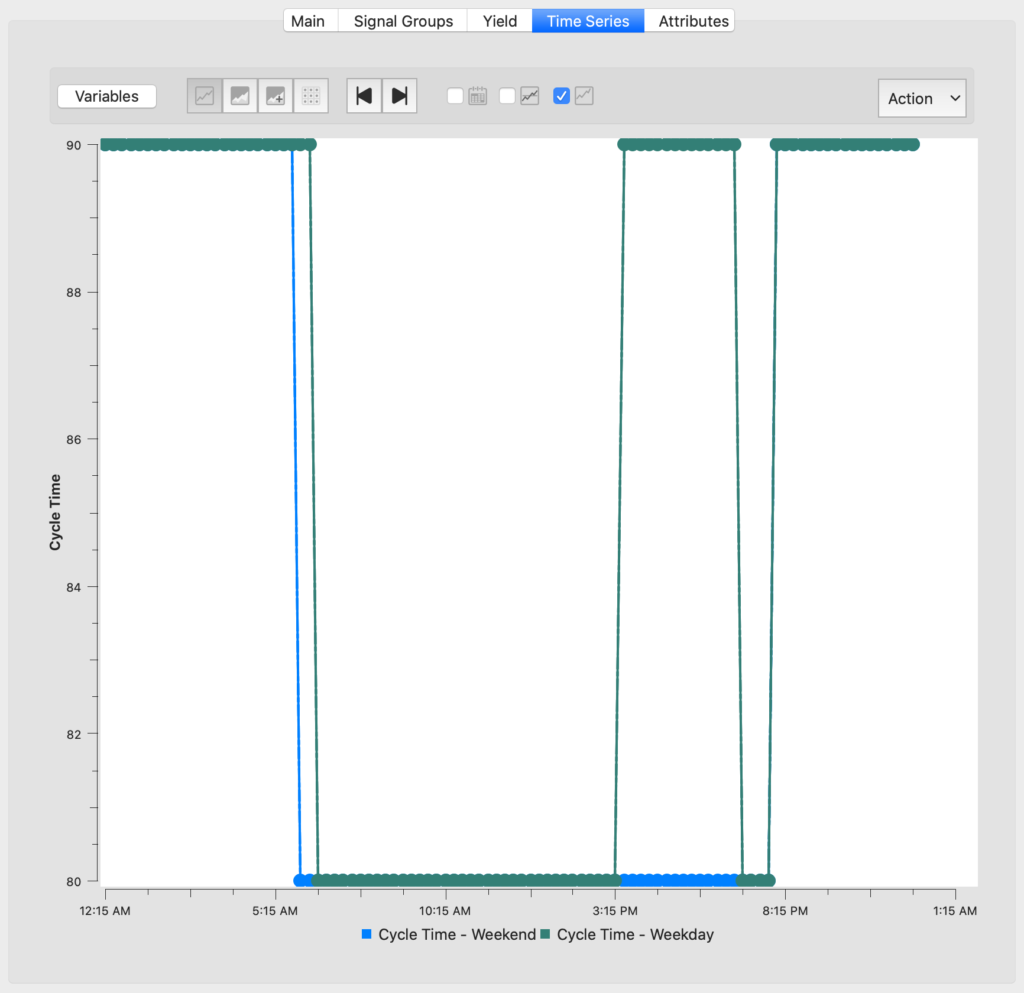
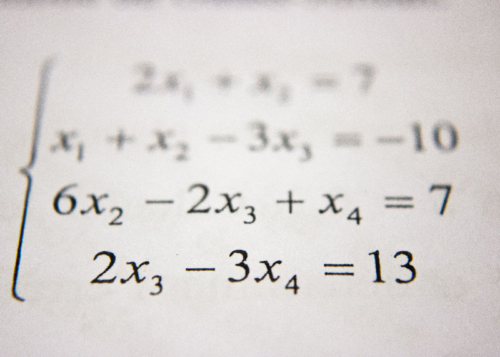
Marzo 2016: Marga Delgado explica cómo usar los componentes de función macro para crear elementos de salida adicionales a la hora de llevar a cabo una asignación.
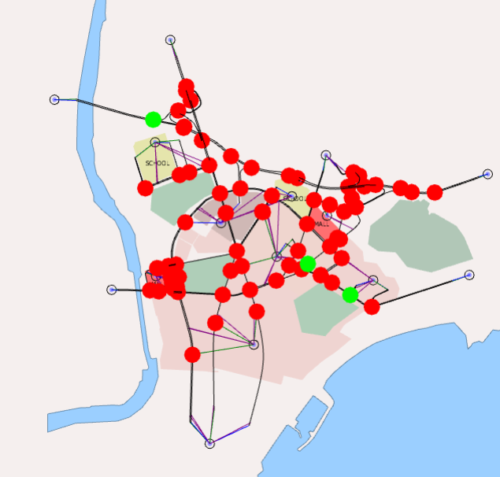
Enero de 2020: Hay varios scripts disponibles en la plantilla: Margarida Delgado explica cómo el Script nº 10 puede acelerar el proceso de filtrado y visualización de los nodos señalizados.
SHARE
Aimsun Next 23
Aimsun Next 20.0.5
Aimsun Next 23
@manual {AimsunManual,
título = {Aimsun Next 23 User’s Manual},
autor = {Aimsun},
edición = {Aimsun Next 23.0.0},
domicilio = {Barcelona, Spain},
año = {2023. [Online]},
mes = {Accessed on: Month, Day, Year},
url = {https://docs.aimsun.com/next/23.0.0/},
}
Aimsun Next 20.0.5
@manual {AimsunManual,
título = {Aimsun Next 20.0.5 User’s Manual},
autor = {Aimsun},
edición = {Aimsun Next 20.0.5},
domicilio = {Barcelona, Spain},
año = {2021. [En software]},
mes = {Accessed on: Month, Day, Year},
url = {qthelp://aimsun.com.aimsun.20.0/doc/UsersManual/Intro.html},
}
Aimsun Next 23
TY – COMP
T1 – Manual del usuario de Aimsun Next 23
A1 – Aimsun
ET – Aimsun Next Version 23.0.0
Y1 – 2023
Y2 – Acceso: Mes, Día, Año
CY – Barcelona, España
PB – Aimsun
UR – [En software]. Disponible en: https://docs.aimsun.com/next/23.0.0/
Aimsun Next 20.0.5
TY – COMP
T1 – Manual del usuario de Aimsun Next 20.0.5
A1 – Aimsun
ET – Aimsun Next Version 20.0.5
Y1 – 2021
Y2 – Acceso: Mes, Día, Año
CY – Barcelona, España
PB – Aimsun
UR – [In software]. Available: qthelp://aimsun.com.aimsun.20.0/doc/UsersManual/Intro.html